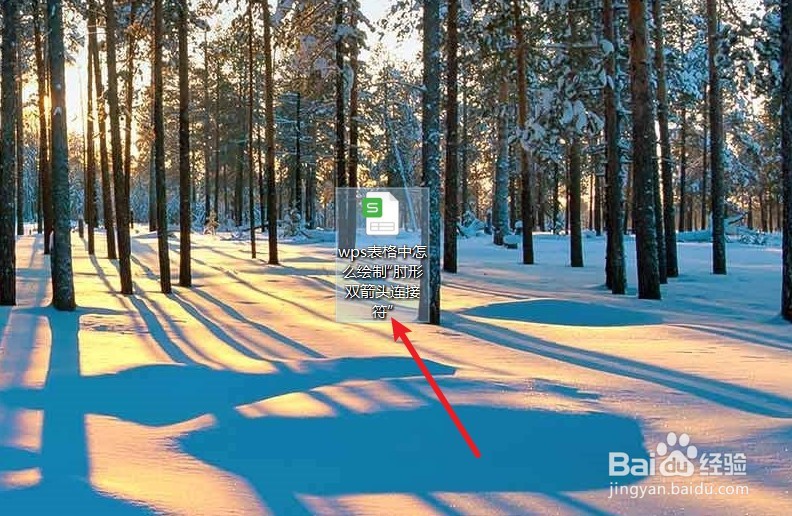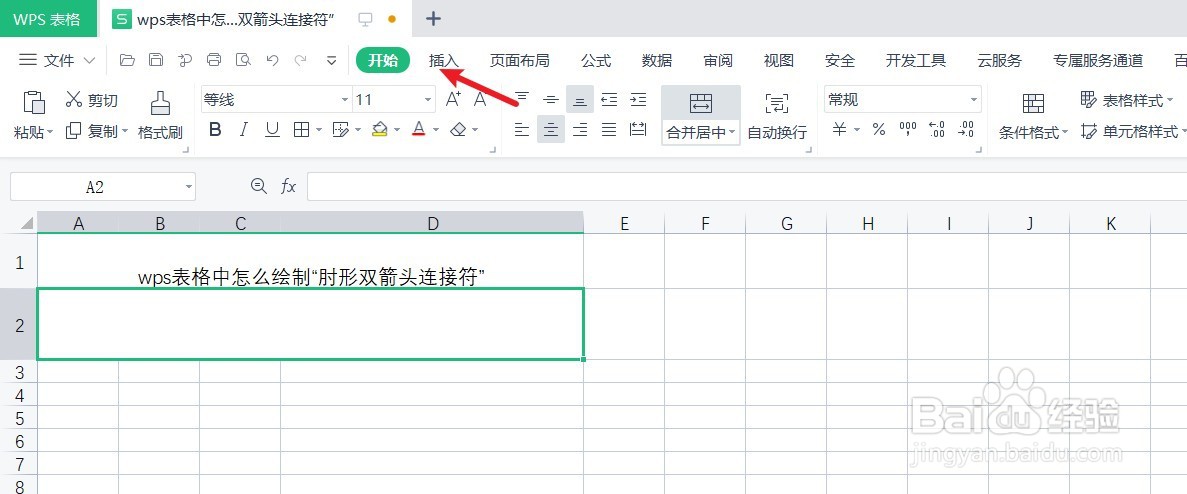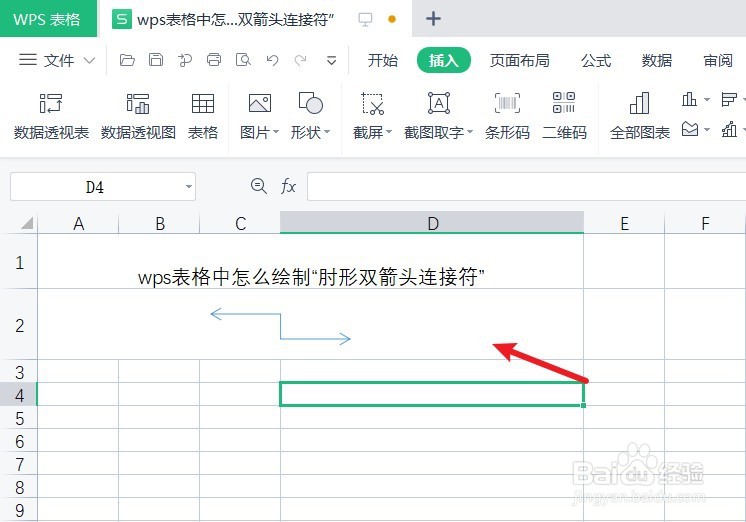1、新建一篇wps表格。如下所示:
2、点击wps表格中的“插入”工具栏。如下所示:
3、在wps表格“插入”工具栏中点击“形状”。如下所示:
4、在wps表格“形状”中点击“肘形双箭头连接符”图形。如下所示:
5、预览wps文字中插入的“肘形双箭头连接符”效果。如下所示:
6、总结:wps表格中怎么绘制“肘形双箭头连接符”(1)新建一篇wps表格(2)点击wps表格中的“插入”工具栏(3)在wps表格“插入”工具栏中盼内溲铫点击“形状”(4)在wps表格“形状”中点击“肘形双箭头连接符”图形(5)预览wps文字中插入的“肘形双箭头连接符”效果